Cách tắt thời gian sử dụng trên iPhone nhanh, an toàn nhất

Cách tắt thời gian sử dụng trên iPhone giúp bạn loại bỏ giới hạn ứng dụng, tránh bị gián đoạn khi làm việc hay giải trí. Đây là thủ thuật hữu ích cho những ai muốn kiểm soát linh hoạt hơn việc sử dụng thiết bị của mình. Hãy cùng Sforum tìm hiểu chi tiết hướng dẫn thực hiện cực đơn giản ngay trong bài viết này nhé!
Vì sao nên tắt thời gian sử dụng trên iPhone?
Tính năng Thời gian sử dụng mang lại nhiều lợi ích như quản lý thói quen sử dụng điện thoại, giới hạn ứng dụng và bảo vệ trẻ nhỏ. Tuy nhiên, đôi khi bạn có thể muốn tắt tính năng này đi để không bị gián đoạn khi làm việc, chơi game hoặc xem video. Cách tắt thời gian sử dụng trên iPhone sẽ hữu ích nếu bạn không muốn nhận thông báo báo cáo hàng tuần hoặc bị yêu cầu nhập mật mã giới hạn.
Bên cạnh đó, nhiều người cũng tìm đến cách tắt giới hạn thời gian sử dụng trên iPhone vì họ cảm thấy bị ràng buộc trong việc truy cập ứng dụng. Với những ai thường xuyên phải làm việc qua điện thoại, việc tắt thời gian sử dụng trên iPhone giúp trải nghiệm liền mạch và tự do hơn.
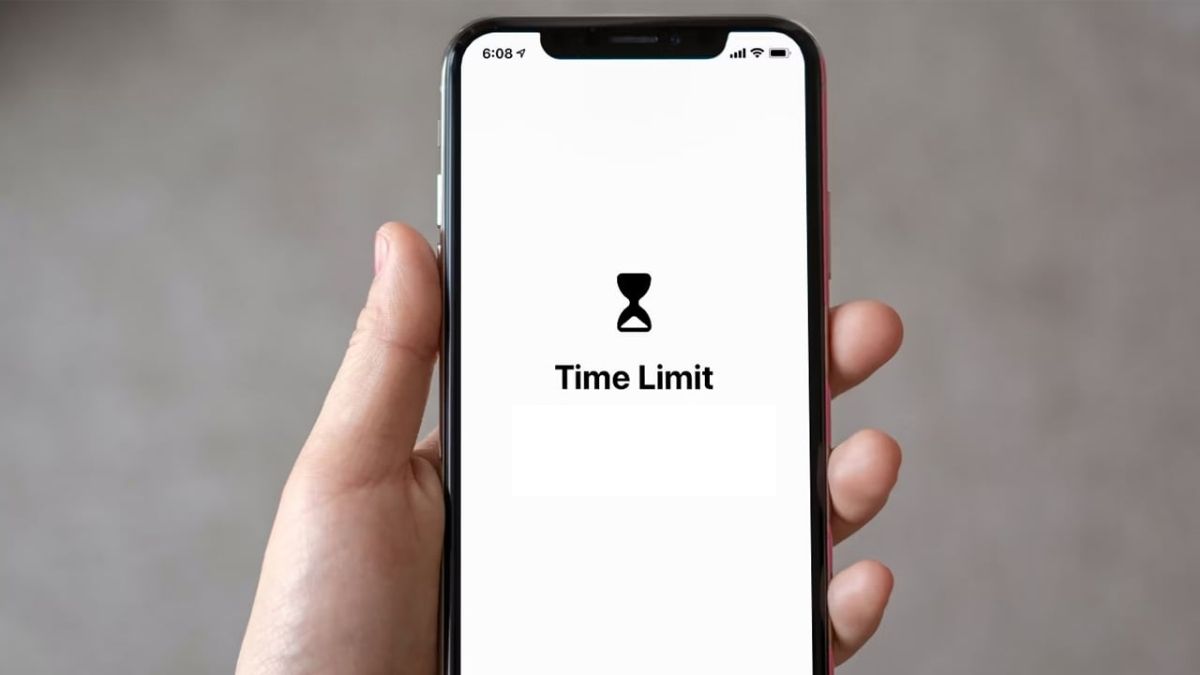
Cách tắt thời gian sử dụng trên iPhone đơn giản
Trường hợp bạn thấy tính năng này không còn phù hợp, hãy tham khảo cách tắt thời gian sử dụng của iPhone qua nội dung bên dưới. Các bước được Apple tích hợp sẵn nên thao tác cực kỳ đơn giản và an toàn.
1.Truy cập Cài đặt:
- Mở ứng dụng Cài đặt (Settings) trên màn hình chính của iPhone.
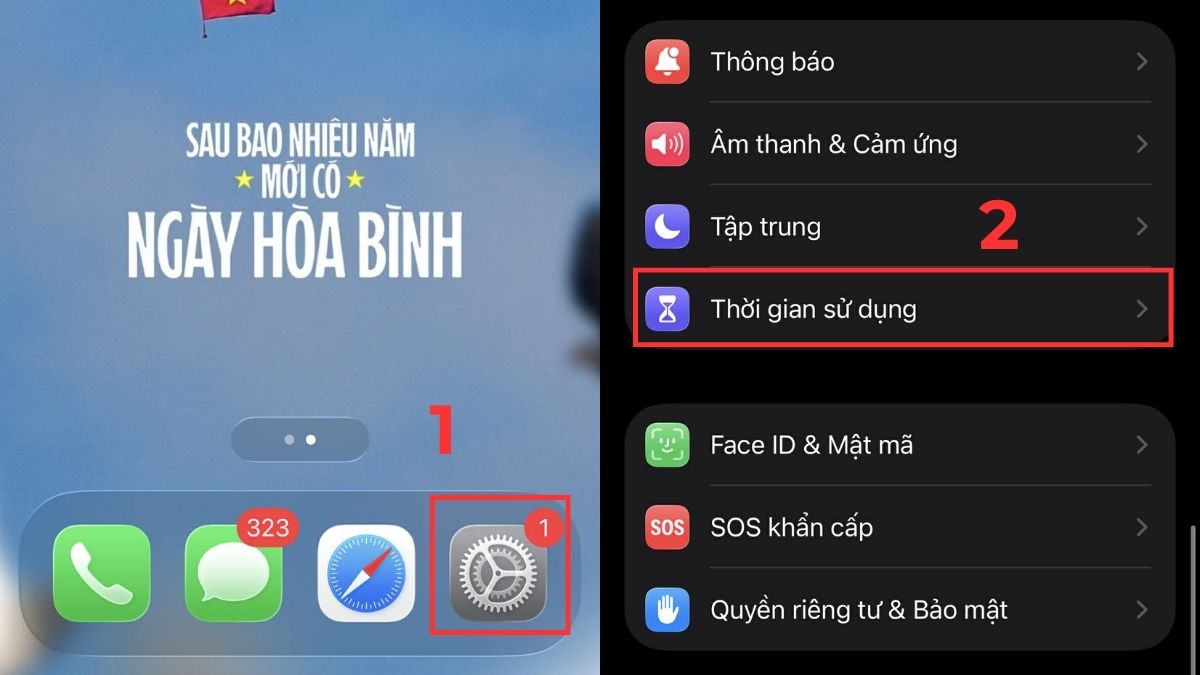
2.Vào tính năng:
- Cuộn xuống trong menu Cài đặt và chọn mục Thời gian sử dụng (Screen Time).
3.Tắt và xác nhận:
- Kéo xuống cuối trang và nhấn vào tùy chọn Tắt Hoạt độngứng dụng & web.
- Xác nhận lại quyết định bằng cách nhấn Tắt Hoạt độngứng dụng & web là hoàn tất.
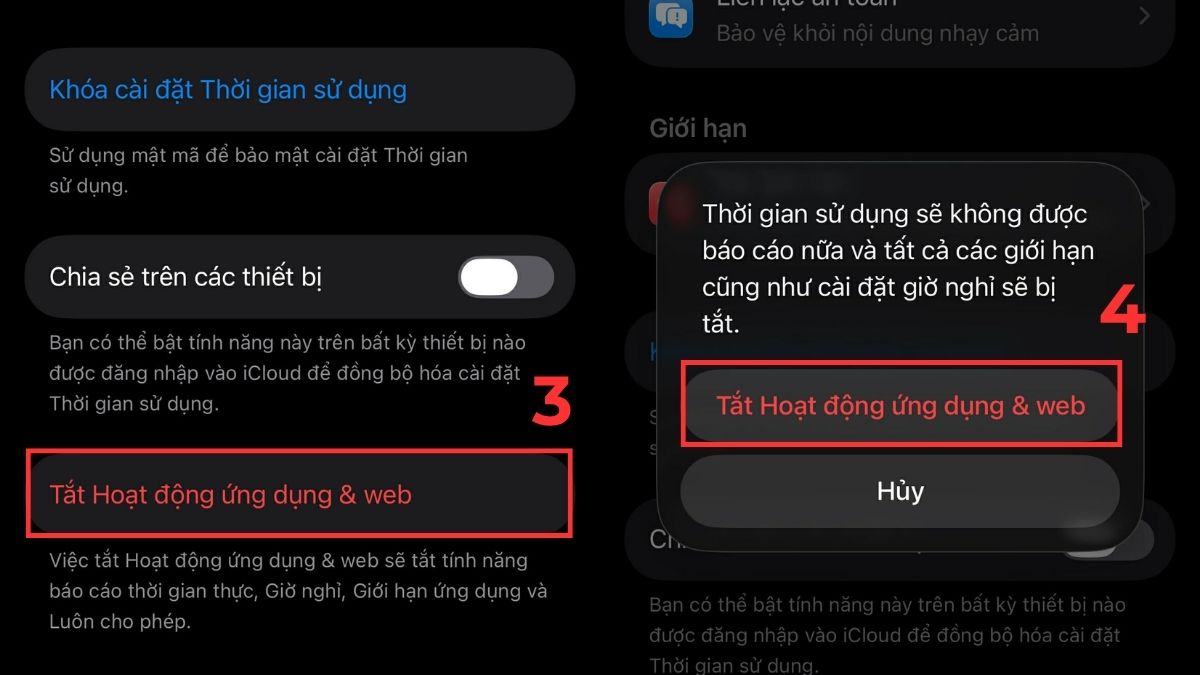
Sau khi hoàn tất, toàn bộ dữ liệu theo dõi, giới hạn ứng dụng và báo cáo sẽ tạm ngưng hoạt động. Nếu sau này bạn muốn quản lý lại, có thể kích hoạt lại chỉ với vài thao tác. Ngoài ra, trong quá trình sử dụng, bạn cũng có thể tham khảo thêm cách tắt giới hạn thời gian trên iPhone để kiểm soát riêng từng tính năng.
Nếu bạn đang tìm mua một chiếc iPhone mới để trải nghiệm đầy đủ các tính năng, hãy tham khảo ngay các mẫu iPhone chính hãng, giá tốt tại CellphoneS. Đến ngay cửa hàng CellphoneS gần nhất để nhận nhiều ưu đãi hấp dẫn bạn nhé!
[Product_Listing categoryid="132" propertyid="" customlink="https://cellphones.com.vn/mobile/apple.html" title="Các dòng iPhone đang được quan tâm nhiều tại CellphoneS"]
Cách bật chế độ tính thời gian sử dụng trên iPhone
Không chỉ dừng lại ở cách tắt thời gian sử dụng trên iPhone, bạn còn có thể tùy ý khởi động lại chức năng này bất cứ lúc nào mình muốn. Đây cũng là bước cơ bản trước khi cài đặt giới hạn hoặc dùng cách hẹn giờ tắt điện thoại iPhone.
1.Truy cập Thời gian sử dụng:
- Mở ứng dụng Cài đặt (Settings) trên iPhone của bạn, sau đó chọn mục Thời gian sử dụng (Screen Time).
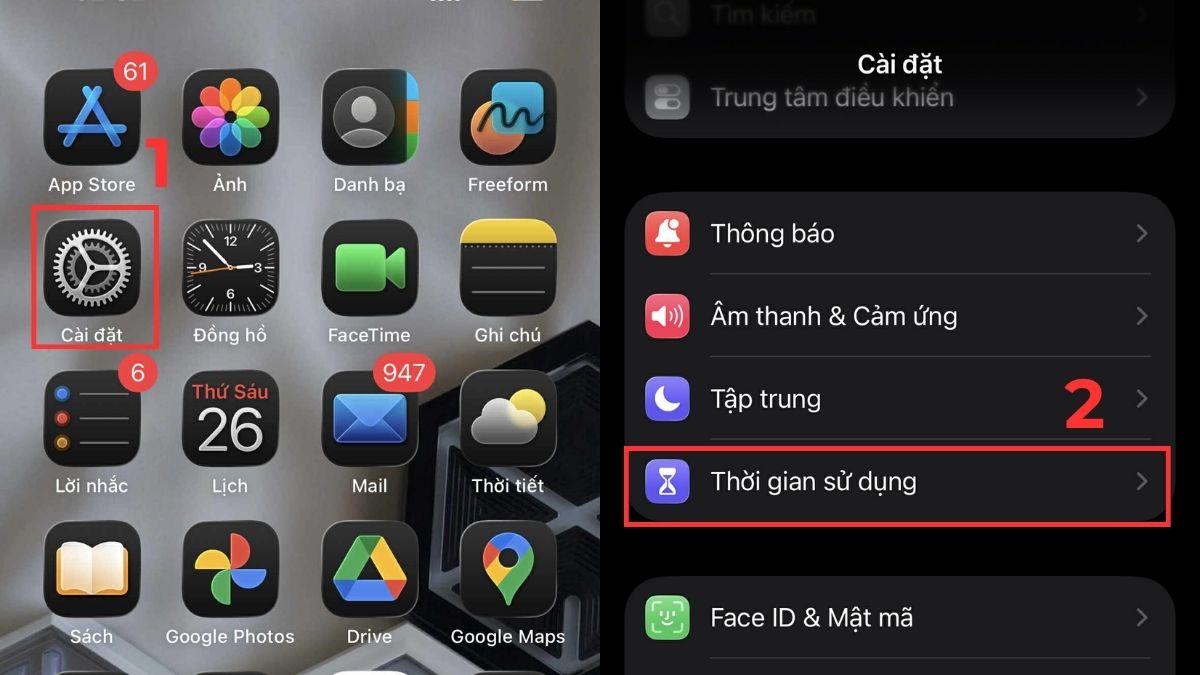
2.Chọn Hoạt động ứng dụng & web:
- Nhấn vào tùy chọn Hoạt động ứng dụng & web.
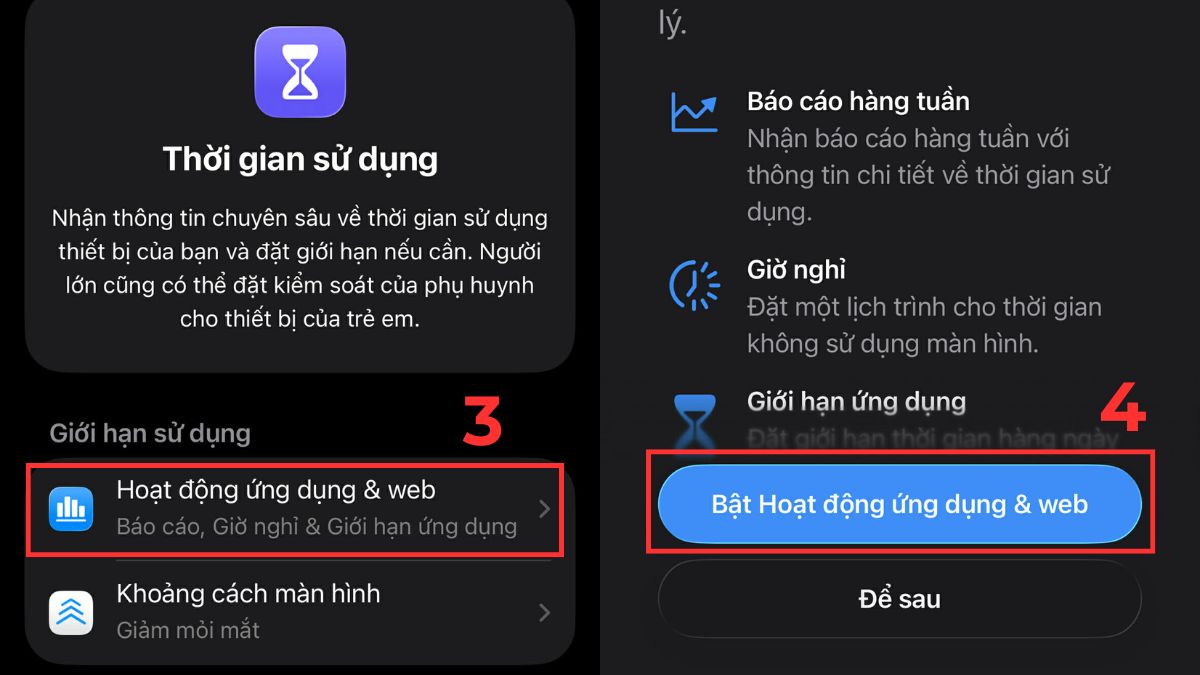
3.Bật tính năng:
- Nhấn vào Bật Hoạt động ứng dụng & web để mở tính năng này.
Khi bật lên, iPhone sẽ bắt đầu ghi nhận thời gian hoạt động từng ứng dụng, trang web và cho phép bạn cài đặt giới hạn sử dụng. Với những người muốn quản lý con trẻ, bạn cũng có thể kết hợp với cách cài đặt thời gian trên iPhone để kiểm soát giờ học và giải trí hiệu quả hơn.
Cách xem báo cáo thời gian sử dụng trên iPhone
Sau khi đã bật tính năng này, người dùng có thể xem chi tiết báo cáo mỗi ngày hoặc mỗi tuần. Việc này giúp bạn nhận biết ứng dụng nào tốn thời gian nhiều nhất, từ đó điều chỉnh hợp lý hơn.
1.Vào ứng dụng Cài đặt:
- Bắt đầu bằng cách mở Cài đặt (Settings) trên iPhone, sau đó cuộn xuống và chạm vào Thời gian sử dụng (Screen Time).
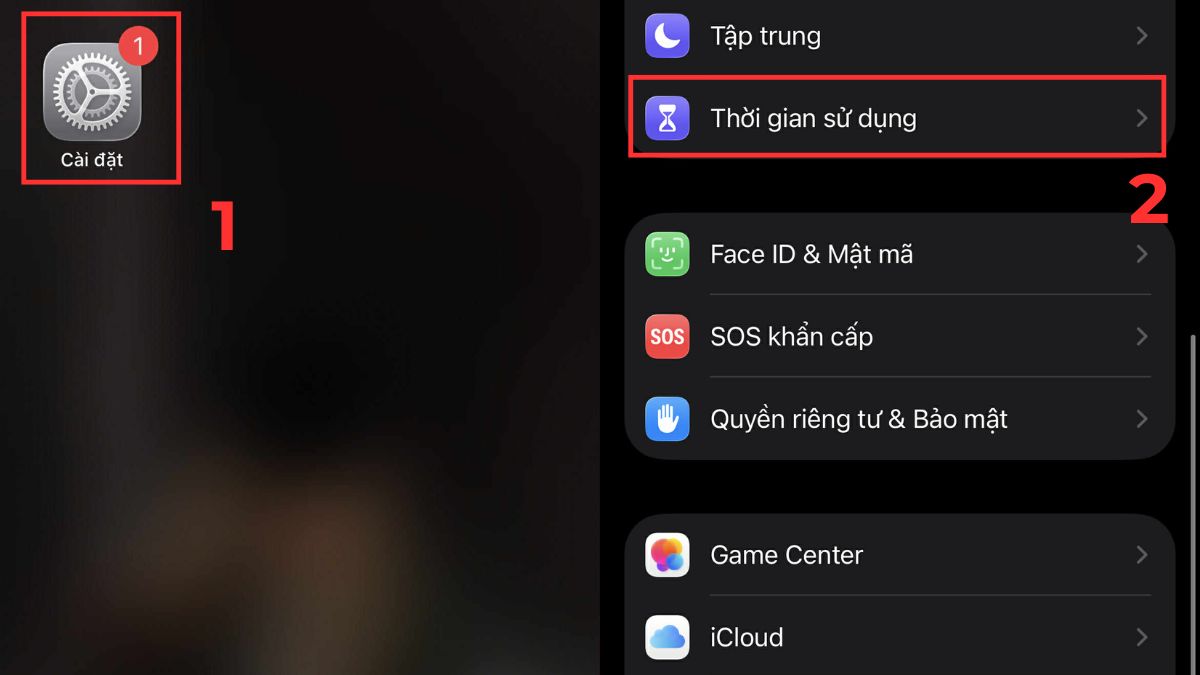
2.Nhấn vào Xem tất cả hoạt động:
- Nhấn vào tùy chọn Xem Hoạt động ứng dụng & web nằm ngay dưới biểu đồ tóm tắt.
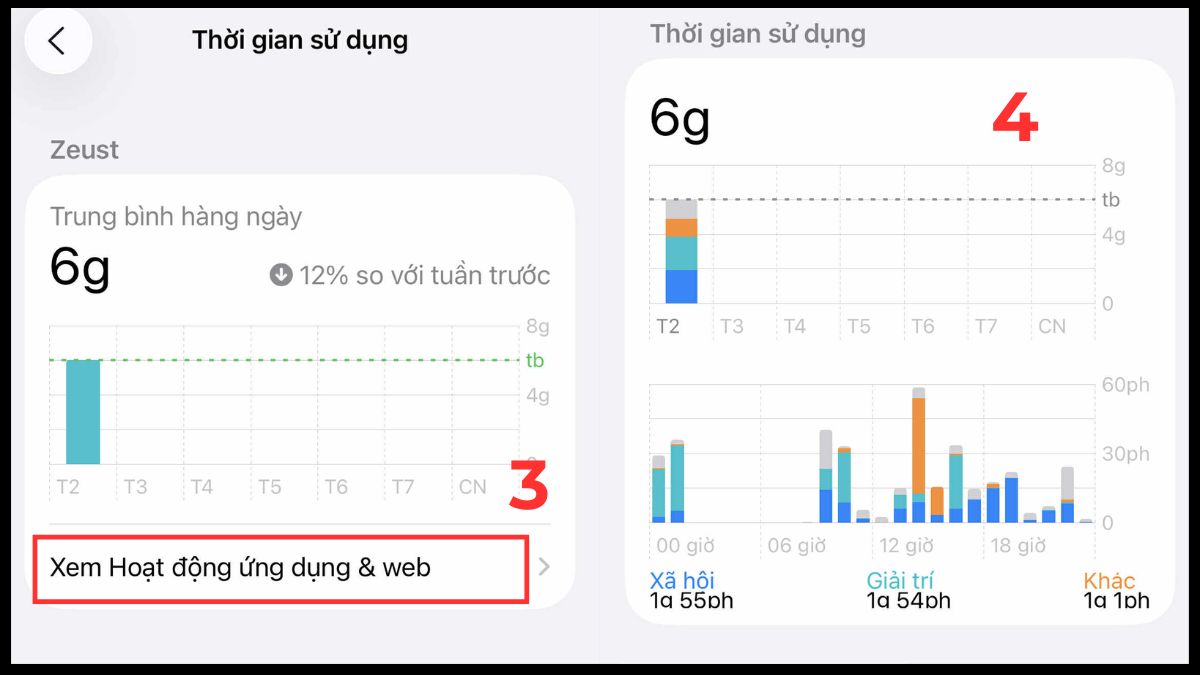
3.Xem hoạt động:
- Màn hình này sẽ hiển thị báo cáo chi tiết theo tuần hoặc theo ngày.
Khi bạn nhận thấy thời gian dành cho mạng xã hội đang vượt khỏi tầm kiểm soát, bạn có thể sử dụng ngay cách cài đặt thời gian trên iPhone để giới hạn chặt chẽ lại. Ngoài ra, việc hiểu rõ báo cáo cũng giúp bạn biết khi nào nên dùng cách tắt thời gian sử dụng trên iPhone để giảm phiền phức khi không cần thiết.
Cách bật tắt giới hạn thời gian sử dụng trên iPhone
Tính năng giới hạn cho phép bạn đặt khung giờ sử dụng ứng dụng, đặc biệt hữu ích cho phụ huynh. Tuy nhiên, đôi khi bạn muốn tắt giới hạn thời gian trên iPhone để sử dụng ứng dụng không bị ràng buộc.
1.Vào Cài đặt:
- Mở ứng dụng Cài đặt (Settings) trên iPhone.
- Chọn mục Thời gian sử dụng (Screen Time).
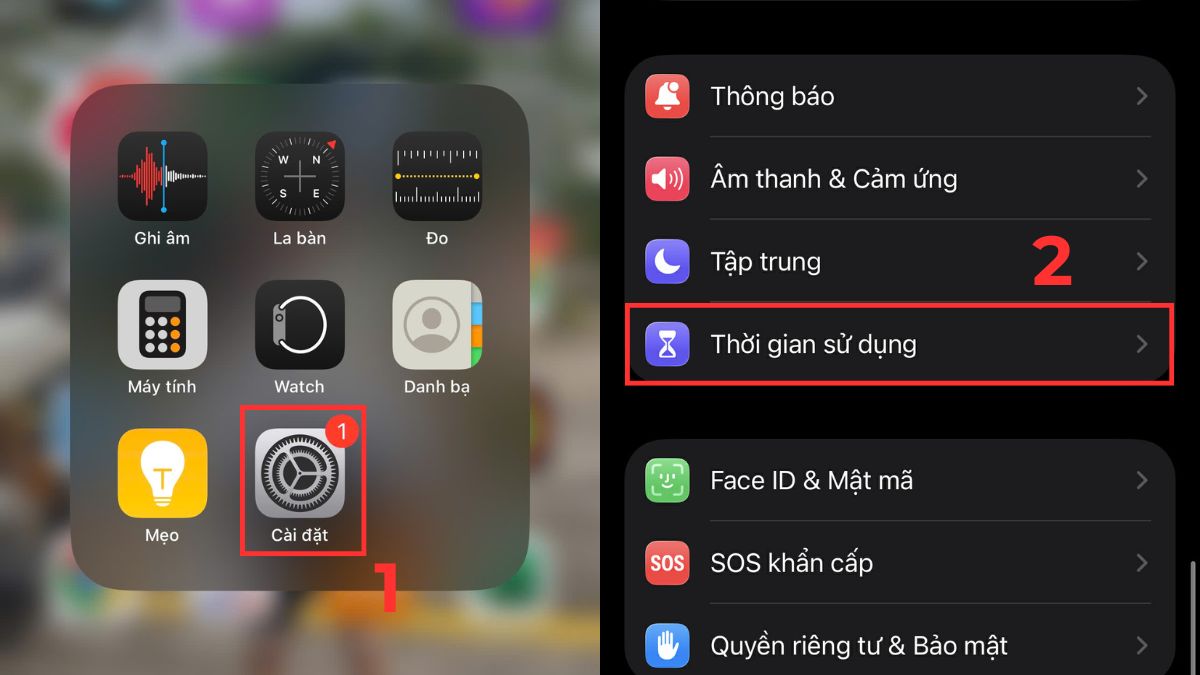
2.Vào Giới hạn:
- Nhấn vào tùy chọn Giới hạn ứng dụng (App Limits).
- Sau đó nhấn Thêm giới hạn.
- Chọn Ứng dụng bạn muốn thêm giới hạn và nhấn Tiếp.
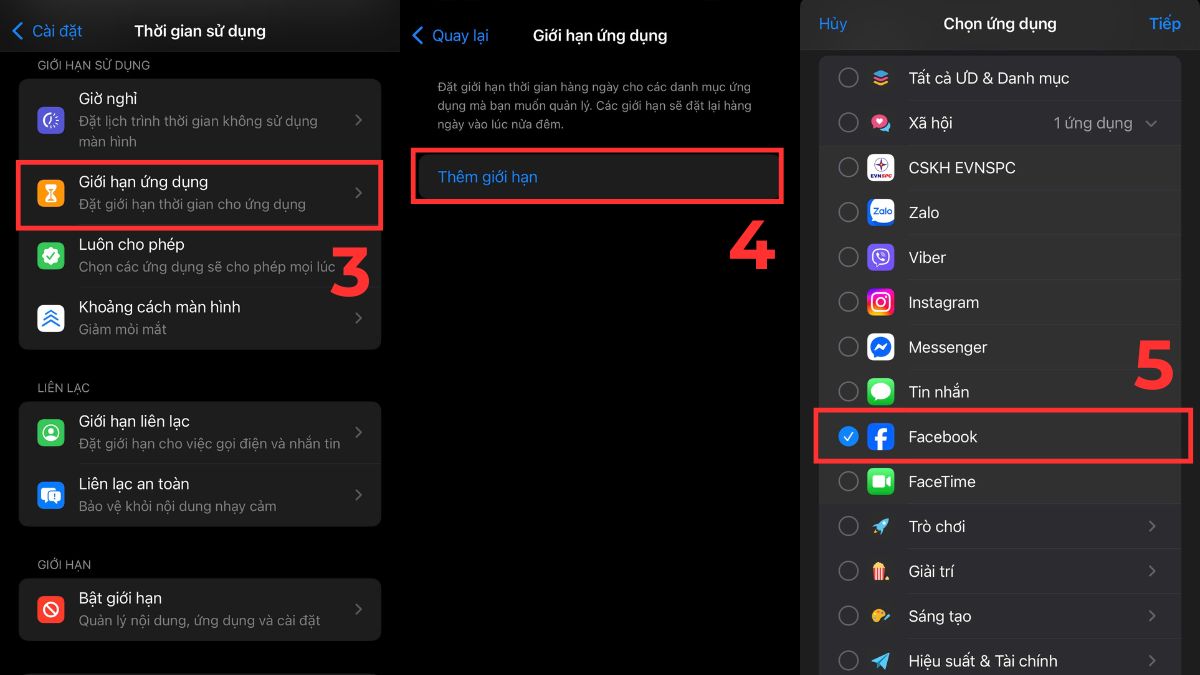
3.Điều chỉnh Giới hạn:
- Tại đây, bạn chỉnh thời gian mong muốn và nhấn Thêm là đã bật giới hạn ứng dụng.
- Nếu bạn muốn xóa giới hạn, hãy nhấn vào Tên ứng dụng tại giao diện Giới hạn ứng dụng. Sau đó nhấn Xóa giới hạn và xác nhận lại là hoàn thành.
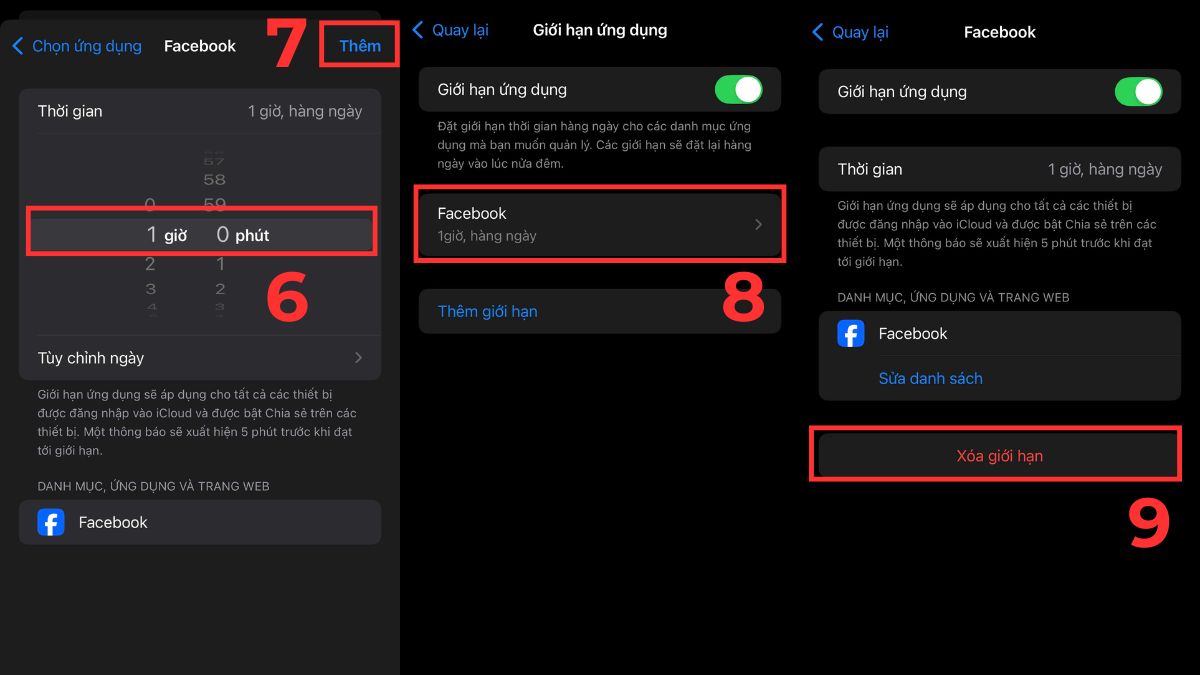
Bên cạnh cách tắt thời gian sử dụng trên iPhone, việc giới hạn này sẽ giúp bạn linh hoạt hơn khi dùng máy. Đặc biệt, nếu đang dùng tính năng hẹn giờ tắt điện thoại iPhone, bạn vẫn có thể tùy chỉnh thời gian phù hợp với thói quen sinh hoạt mà không ảnh hưởng đến giới hạn ứng dụng.
Cách giới hạn liên lạc qua tính năng thời gian sử dụng
Không chỉ giới hạn ứng dụng, Apple còn cho phép người dùng kiểm soát liên lạc - đặc biệt hữu ích cho phụ huynh muốn quản lý con em. Nếu bạn muốn bật hoặc tắt phần này, hãy thực hiện theo hướng dẫn sau.
1.Truy cập vào mục Thời gian sử dụng (Screen Time):
- Mở ứng dụng Cài đặt (Settings), sau đó chọn mục Thời gian sử dụng (Screen Time).
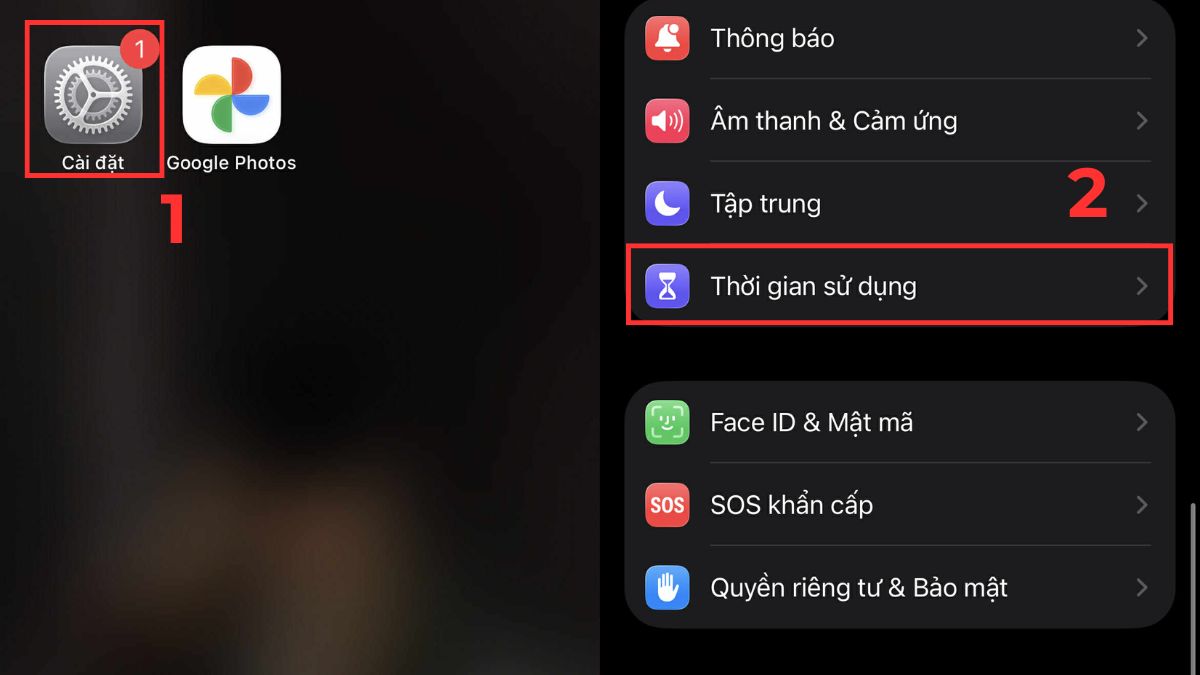
2.Vào Giới hạn liên lạc:
- Nhấn vào tùy chọn Giới hạn liên lạc (Communication Limits).
3.Chọn Mục Trong giờ nghỉ:
- Tìm và nhấn vào mục Trong giờ nghỉ (During Downtime).
- Sau đó, chọn tùy chọn Liên hệ cụ thể (Specific Contacts).
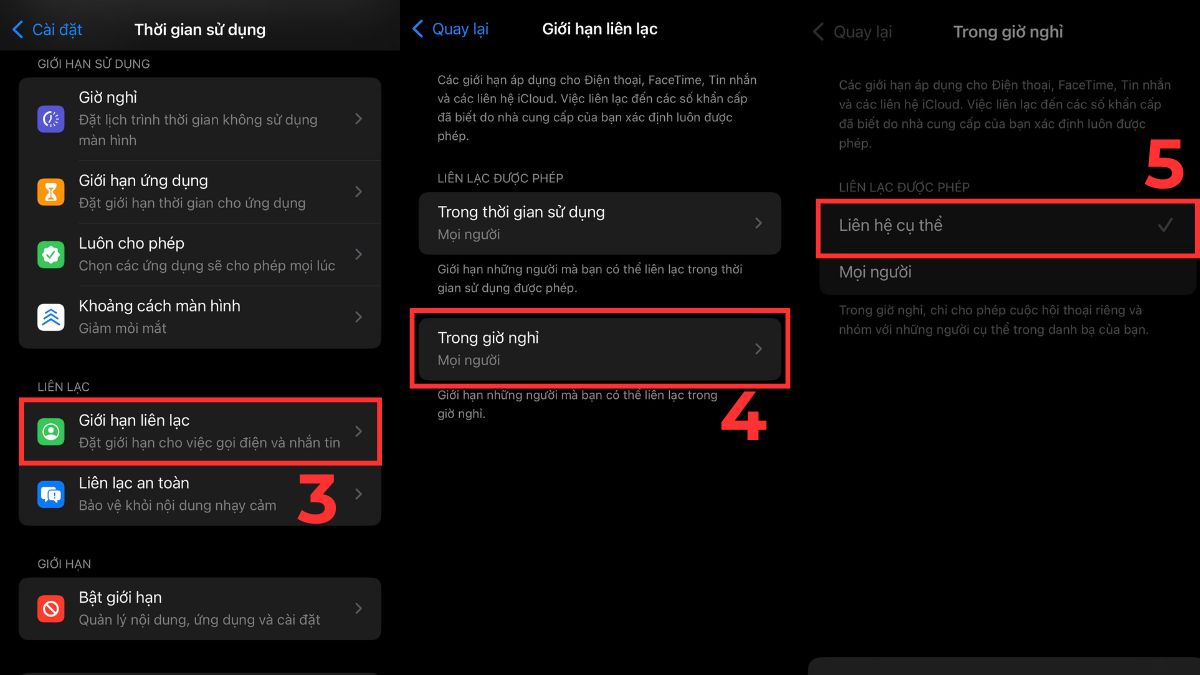
4.Thêm Liên hệ ưu tiên:
- Tại màn hình này, bạn có thể:
- Nhấn Chọn từ danh bạ của tôi (Choose From My Contacts) hoặc chọn Thêm liên hệ mới (Add New Contact) để thêm người.
- Sau đó, chọn/thêm người cần thiết và nhấn Xong là hoàn tất.
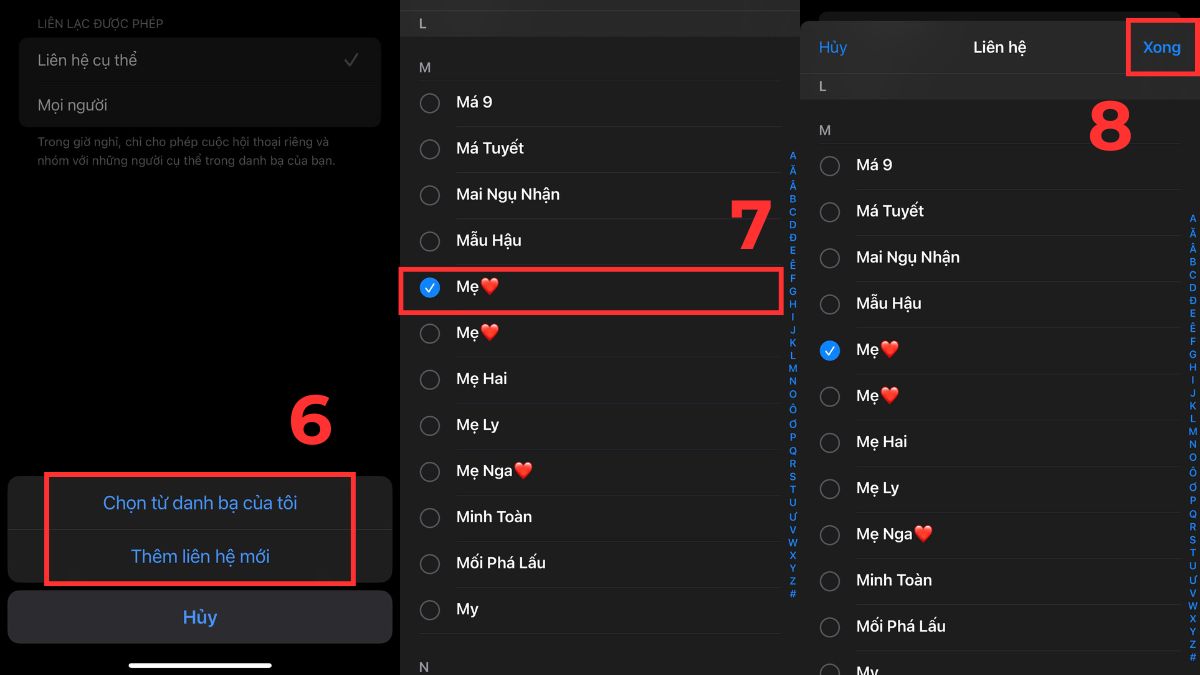
Với những ai muốn tự do hơn, chỉ cần tắt thời gian sử dụng trên iPhone để liên lạc không bị ngắt quãng. Ngược lại, nếu bạn muốn con trẻ tập trung học tập, có thể kết hợp cách cài đặt thời gian trên iPhone để đặt lịch giới hạn giờ liên hệ phù hợp.
Với cách tắt thời gian sử dụng trên iPhone, bạn sẽ dễ dàng tự do dùng máy theo nhu cầu mà không bị giới hạn hay thông báo phiền toái. Với thủ thuật này, bạn sẽ hoàn toàn chủ động trong việc quản lý và sử dụng thiết bị một cách hiệu quả hơn mỗi ngày. Đừng quên truy cập Sforum thường xuyên để không bỏ lỡ những mẹo vặt và thủ thuật iOS hữu ích khác nhé!
- Xem thêm các bài viết khác tại chuyên mục: Thủ thuật iPhone, iOS - Android





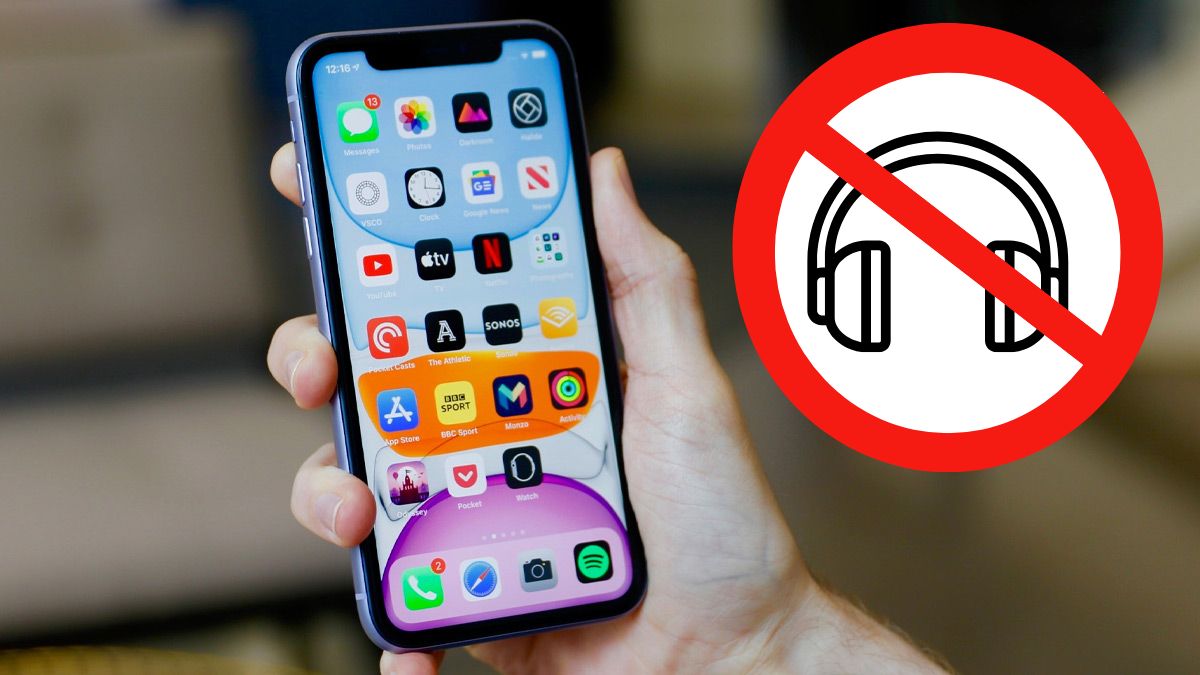
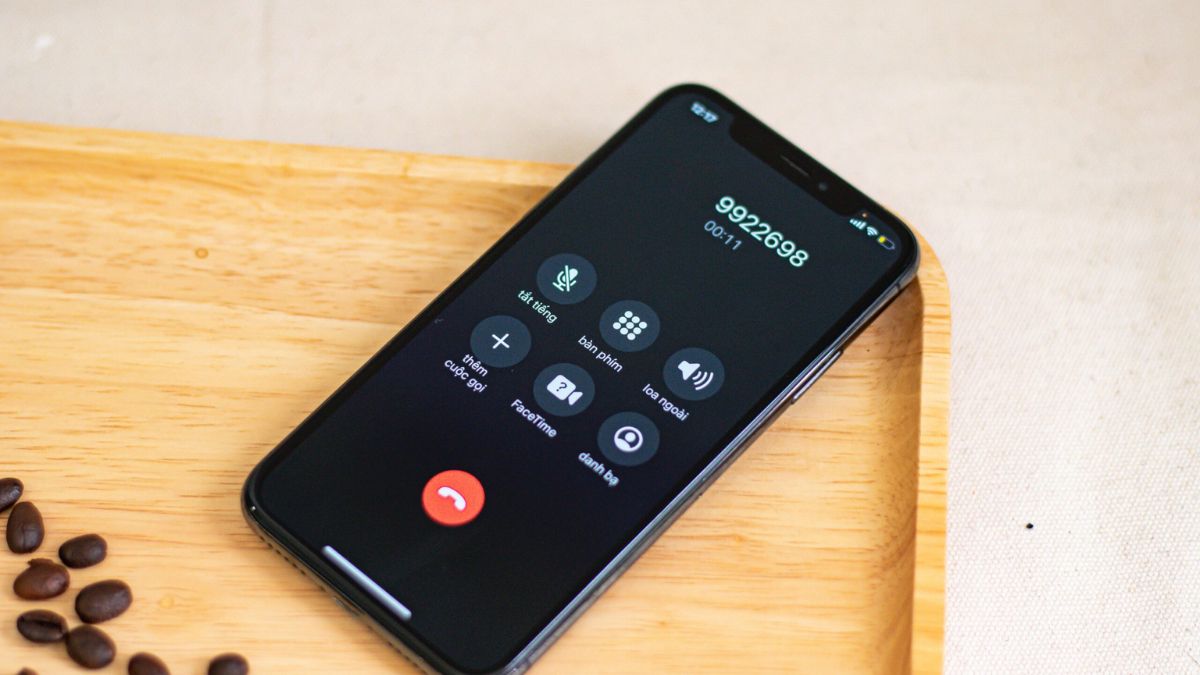
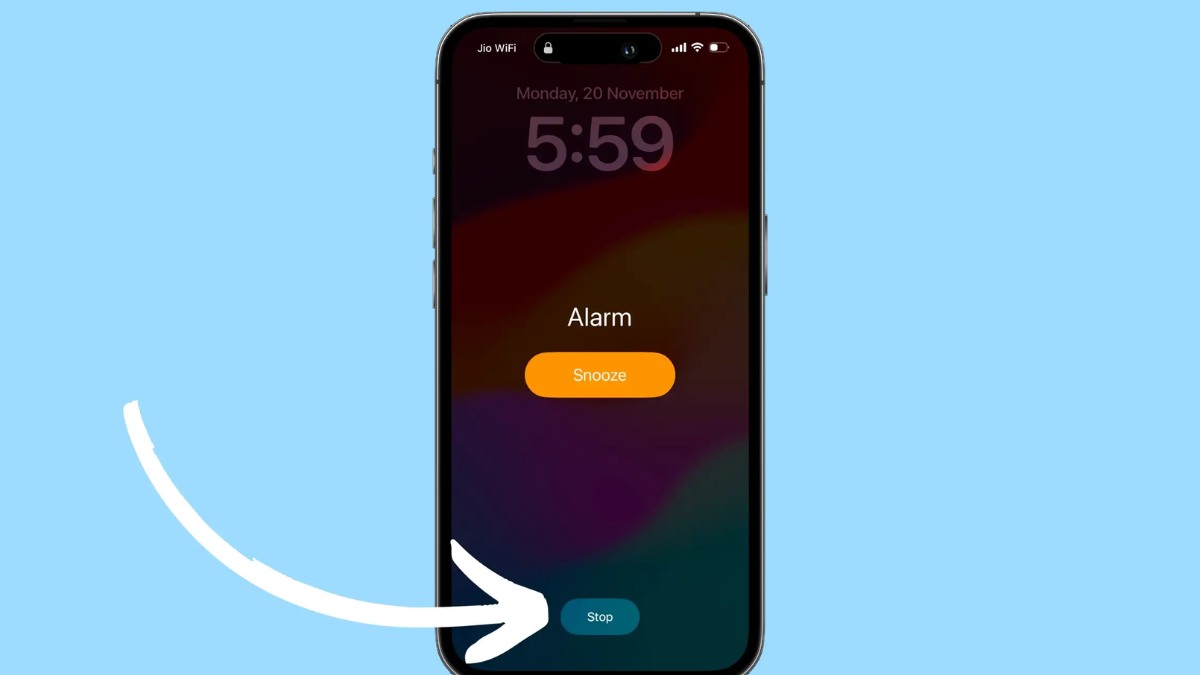
Bình luận (0)